
William Charles
0
5220
769
 Özel bir video kodlayıcıya ihtiyaç duymak için hevesli bir video aşığı olmanıza gerek kalmayacak çok fazla video formatı var. Hemen hemen her video formatını destekleyen bir video oynatıcı yazılımı olmasına rağmen (VLC gibi bir şey VLC Media Player - Gerçekten Her Şeyi Oynuyor mu? VLC Media Player - Gerçekten Her Şeyi Oynuyor mu?), Çoğu tüketici donanım medya oynatıcısı daha az video formatını yönetiyor.
Özel bir video kodlayıcıya ihtiyaç duymak için hevesli bir video aşığı olmanıza gerek kalmayacak çok fazla video formatı var. Hemen hemen her video formatını destekleyen bir video oynatıcı yazılımı olmasına rağmen (VLC gibi bir şey VLC Media Player - Gerçekten Her Şeyi Oynuyor mu? VLC Media Player - Gerçekten Her Şeyi Oynuyor mu?), Çoğu tüketici donanım medya oynatıcısı daha az video formatını yönetiyor.
Hala iyi bir video dönüştürücü arıyorsanız, TEncoder'ı denemek isteyebilirsiniz. Bu, dönüştürülmüş filmlere altyazı kodları hazırlamanızda yardımcı olacak açık kaynaklı, çok parçalı bir video kodlayıcıdır..
Çok neler?
El Freni ve FormatFactory gibi diğer video dönüştürücülere benzer şekilde, TEncoder kullanıcıların videoları bir formattan diğerine dönüştürmelerine yardımcı olabilir. Şu anda, TEncoder, Xvid, FLV, H264, WMV, MP4, MPEG 2 gibi 9 ana video formatını destekler. Dönüştürmede FFMpeg ve Mencoder kodeklerini kullanır, böylece çoğu formatla çakışmaz..
Öyleyse, TEncoder’ı video dönüştürücü dünyasında bulunan diğer isimlerden farklı kılan nedir? Çok iş parçacıklı teknolojiye destek. Bu, TEncoder'ın modern bilgisayarın çoklu işlemci gücünden yararlanarak kullanıcıların aynı anda birden fazla dönüşüm yapmalarına izin vereceği anlamına gelir. Kullanıcılar aynı anda 8 ayrı enkoder çalıştırabilir.
Bu özellik, tüm dönüştürme işlemini, filmlerin sıraya konulduğu ve tek tek dönüştürüldüğü geleneksel yöntemden daha hızlı hale getirir. Ancak, hız bilgisayarın gücüne ve seçtiğiniz video sonucunun kalitesine bağlı olacaktır. Bilgisayarın kendisi uygun bir donanıma sahip değilse veya yalnızca bir video dosyasını dönüştürmek istiyorsanız, bu yetenek kullanılamaz.
Hadi Dönüştürelim
TEncoder kullanarak birden fazla video dönüştürmeyi denemek istiyorsanız, dosyaları hazırlayın ve TEncoder'ı açın. Ana pencere neye benziyor: yukarıdaki fonksiyon düğmeleri, ortada büyük bir dosya listesi bölmesi ve aşağıdaki dönüştürme seçenekleri.
Video dosyalarını listeye ekleyerek başlayın. Kullanarak bir seferde bir dosya yapabilirsiniz “Dosya Ekle” buton.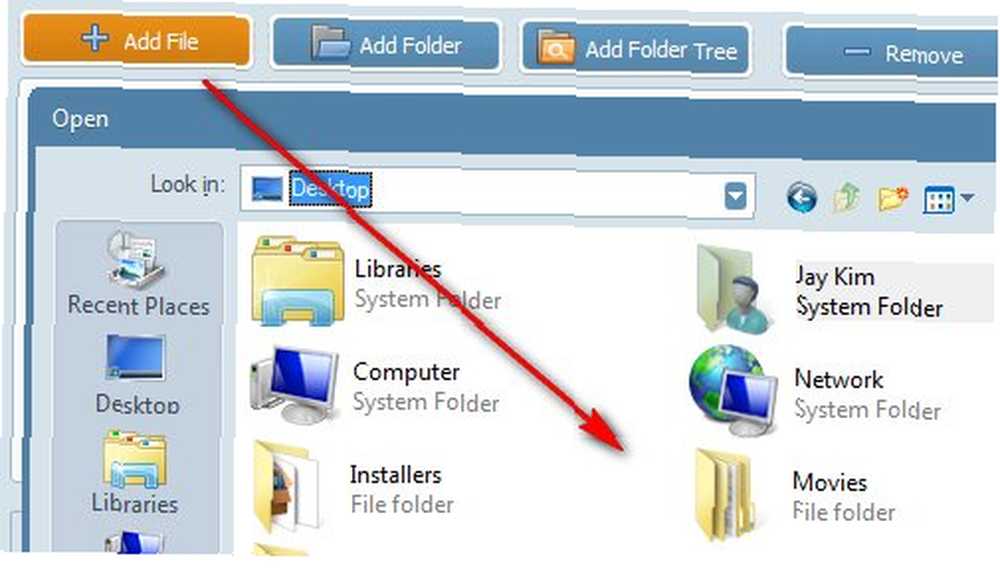
Veya tüm dosyaları tek bir klasöre koyabilir ve bunları kullanarak toplu olarak ekleyebilirsiniz. “Klasörü eklemek” buton. Her dosya kendi klasöründe bulunuyorsa, “Klasör Ağacı Ekleme” yerine. Kişisel olarak yalnızca bir tanesini kullanabiliyorsanız üç farklı düğme kullanma gereğini görmüyorum, ancak görünüşe göre geliştirici üç düğmenin gerekli olduğunu düşünüyor. :)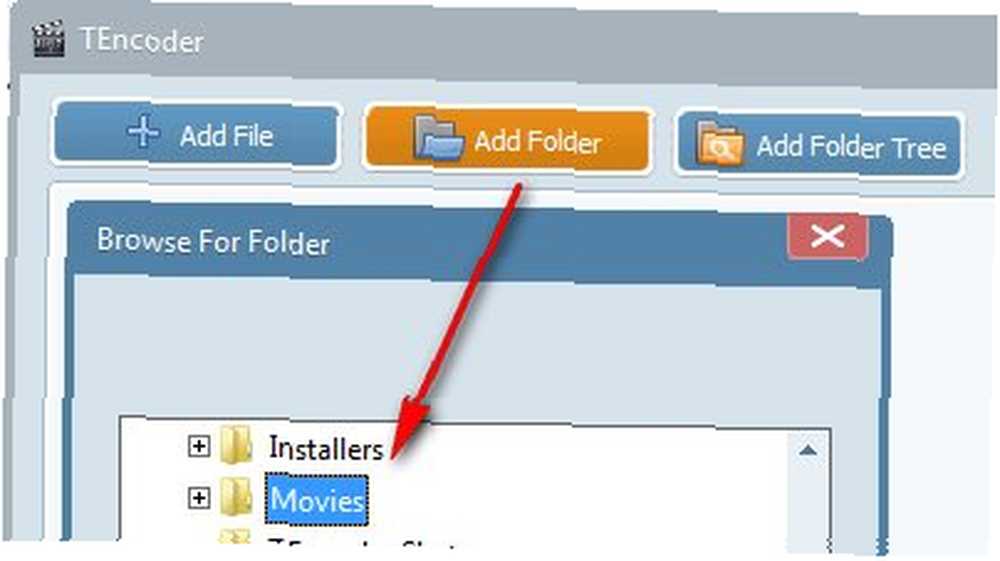
Denememe dönüştürmek için üç farklı video dosyası ekledim.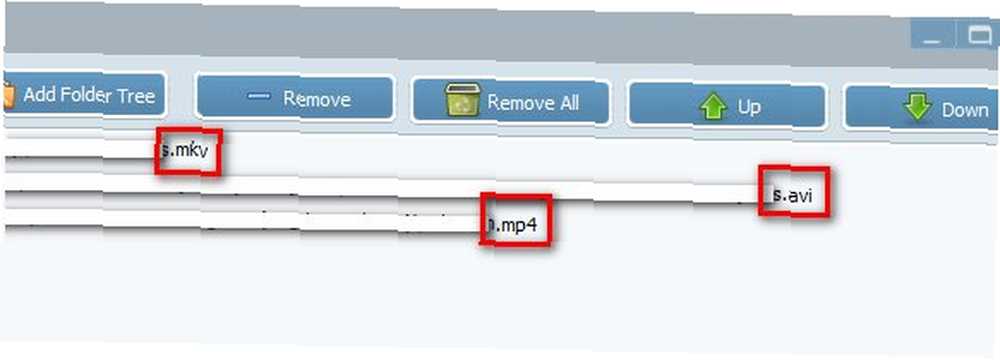
Sonra git “Seçenekler” dosya listesinin altında. Video Seçeneklerinden, dosya formatını, bit hızını, boyutu, FPS'yi ve En Boy Oranını seçebilirsiniz. Ses Seçeneklerinden iken, Kodek, Bit Hızı, Örnekleme Hızı ve Kanalları seçebilirsiniz. İhtiyacınız olan ayarları bulmak için lütfen cihazınızın belgelerine bakın..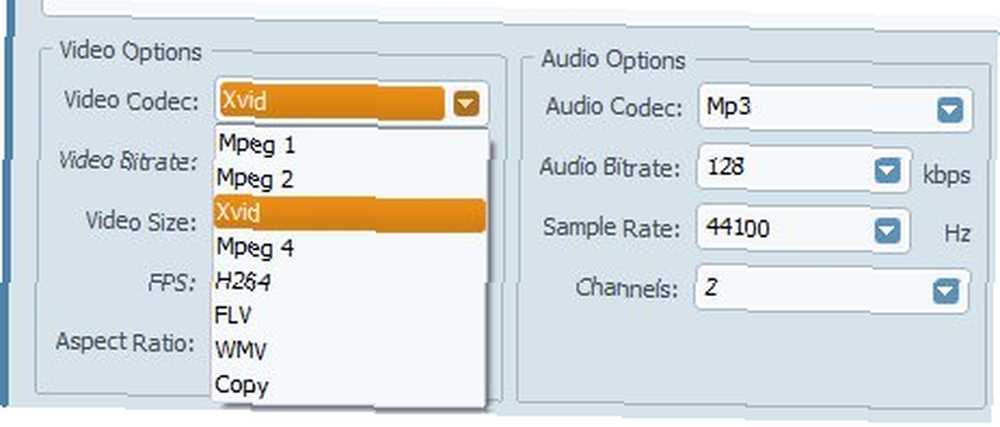
İtibaren “Diğer seçenekler“, TEncoder'ın kaç paralel işlem yapmasını istediğinizi belirleyebilirsiniz. Ayrıca kullanmak istediğiniz Encoder'i de seçebilirsiniz. Dönüştürülen videoya altyazıyı kodlamak için “Altyazıları etkinleştir” kutu ve altyazı dosyasını video dosyasıyla aynı klasöre yerleştirin. Lütfen hem video dosyasına hem de altyazı dosyasına aynı adı vermeyi unutmayın (örneğin, dosya uzantılarını değiştirmeden: movie_title.mp4 ve movie_title.srt).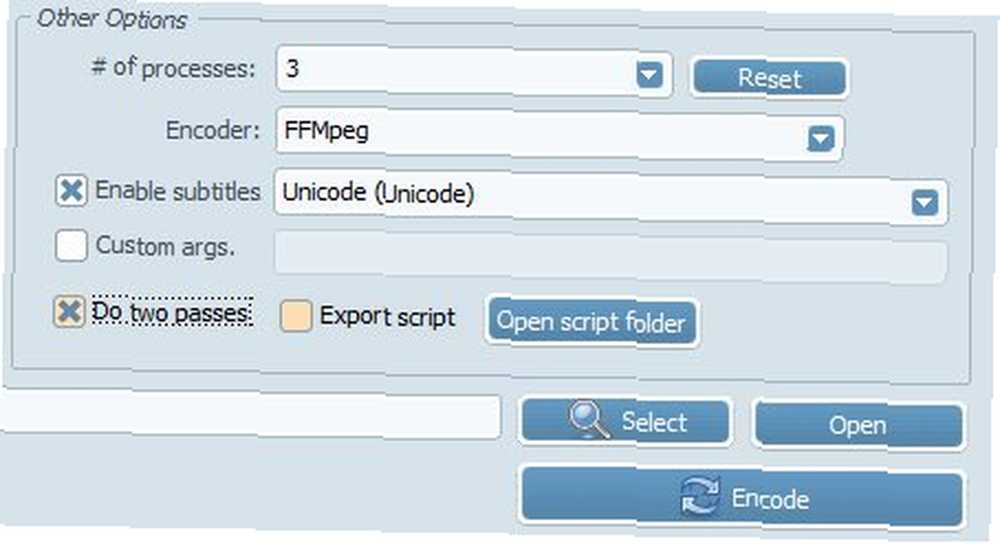
Kontrol etmek “İki geçiş yap” kutu boyutu şişirmeden size daha kaliteli videolar verecektir. Ancak, işlem iki kat daha fazla zaman alacaktır.
Dönüşüm işlemi tıkladıktan sonra başlayacak “kodlamak” buton. Kodlama penceresinde tüm ve bireysel gelişmeleri, zaman göstergesiyle birlikte göreceksiniz..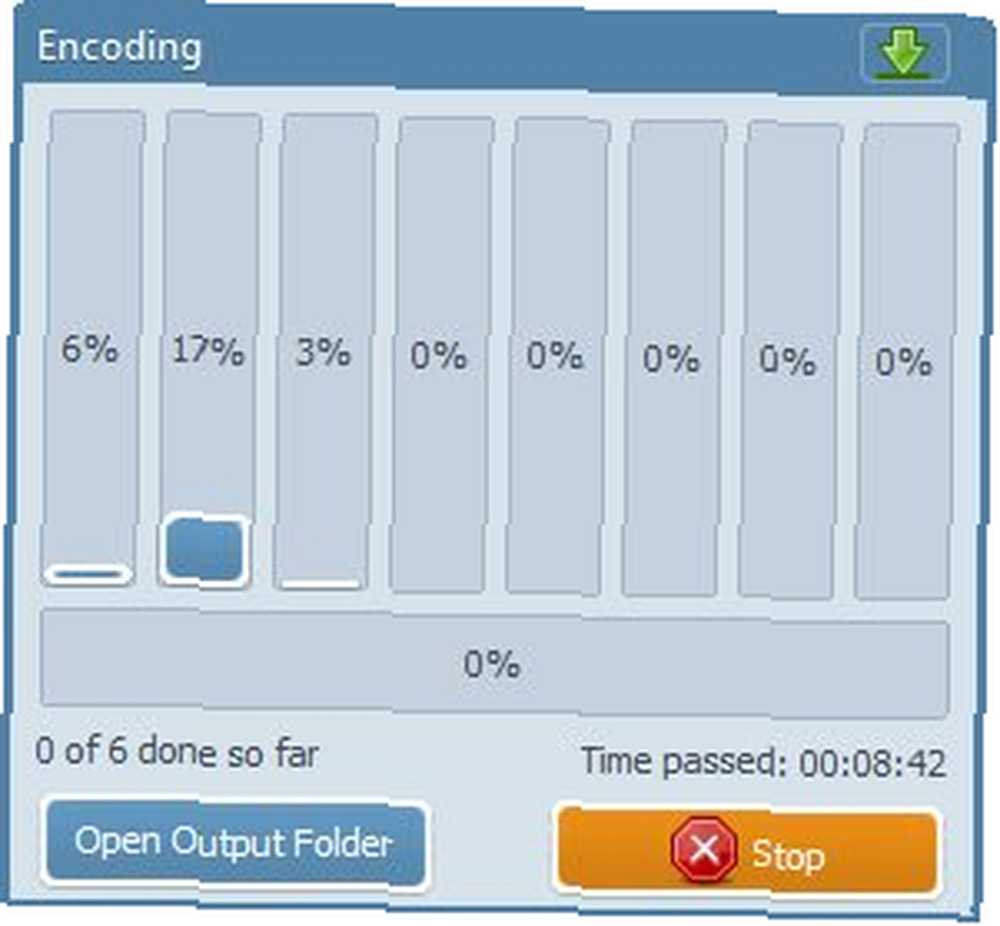
Genel olarak, TEncoder, çok sayıda video dönüştürme işlemi yapan ve çok iş parçacığı yapabilen bir makineye sahip olanlar için harika bir araçtır.
TEncoder'ı denediniz mi? Bu konu hakkında ne düşünüyorsun? Kendi favori video kodlayıcınız var mı? Aşağıdaki yorumu kullanarak paylaş.
Resim Kredisi: ToastyKen











